5.5 إنشاء تطبيق من ملف #
تعرف على كيفية تحميل ملف أو نسخ ولصق بيانات CSV ثم إنشاء تطبيق على البيانات التي تم تحميلها.
5.5.1 حول إنشاء تطبيق من ملف #
قم بتحميل ملف CSV أو XLSX أو XML أو TXT أو JSON، أو انسخ بيانات CSV والصقها ثم قم بإنشاء تطبيقك.
عند تشغيل معالج إنشاء التطبيق واختيار “إنشاء تطبيق من ملف” Create App From a File، يظهر معالج تحميل البيانات. في معالج تحميل البيانات، يمكنك اختيار ما يلي:
- تحميل ملف Upload a File . حدد هذا الخيار لتحميل البيانات من ملف CSV أو XLSX أو XML أو TXT أو JSON.
- نسخ ولصق Copy and Paste . حدد هذا الخيار لنسخ ولصق بيانات مفصولة بأعمدة. يمكنك اختيار مجموعة بيانات نموذجية من قائمة “تحديد عينة” Select Sample.
بمجرد تحميل البيانات إلى جدول قاعدة البيانات، يُتيح المعالج خيار المتابعة إلى معالج إنشاء التطبيق. عند المتابعة، يُعرض تقرير يحتوي على صفحات النماذج ولوحة المعلومات بناءً على الجدول الجديد ضمن ” الصفحات” Pages. بعد ذلك، تُنهي عملية إنشاء التطبيق بتسميته.
انظر أيضًا: دليل ورشة عمل تحميل البيانات في Oracle APEX SQL
5.5.2 إنشاء تطبيق عن طريق تحميل ملف #
قم بتحميل ملف إلى قاعدة البيانات ثم قم بإنشاء تطبيق يعتمد على الجدول الجديد.
لإنشاء تطبيق من ملف:
- في الصفحة الرئيسية لمساحة العمل، انقر فوق أيقونة “منشئ التطبيقات” App Builder.
- انقر فوق إنشاء Create .يطالبك المعالج باختيار طريقة إنشاء التطبيق.
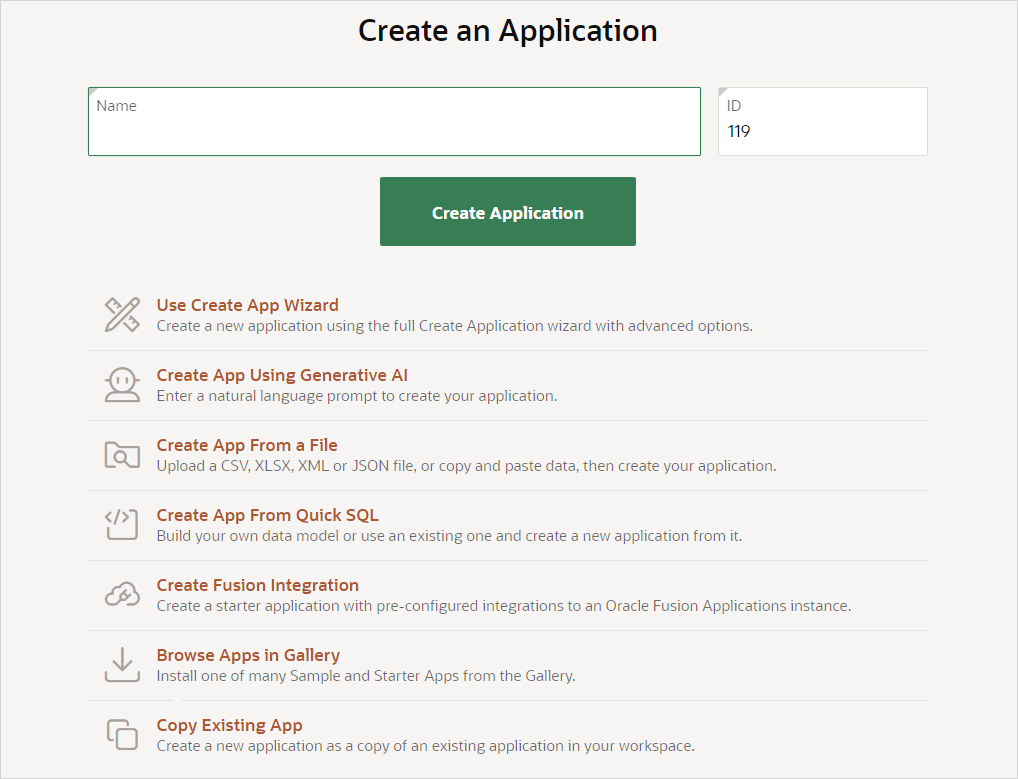
- انقر فوق إنشاء تطبيق من ملف Create App From a File.
تظهر صفحة تحميل البيانات مع تحديد علامة التبويب تحميل ملف Upload a File.
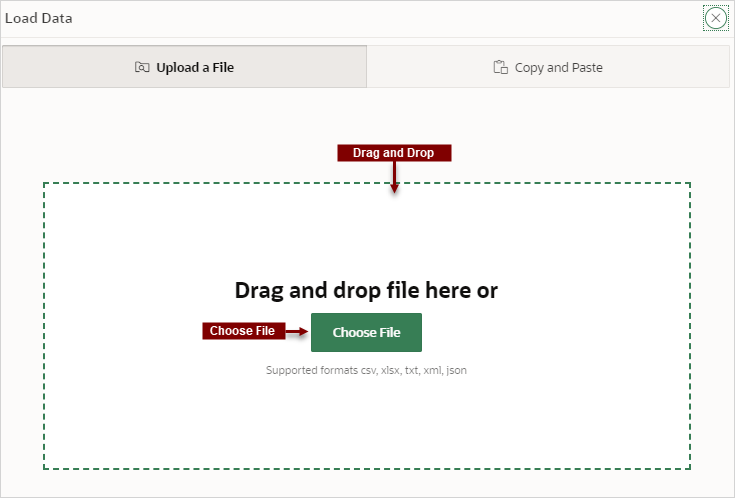
- في علامة التبويب تحميل ملف Upload a File، لديك خياران:
- السحب والإفلات Drag and Drop – اسحب الملف وأفلِته إلى المنطقة الموجودة في وسط الصفحة.
- اختر ملف Choose File – انقر فوق اختيار ملف Choose File ثم انتقل إلى الملف وحدده.
تظهر صفحة تحميل البيانات متضمنةً الأقسام التالية: أين تريد تحميل هذه البيانات؟ Where do you want to load this data?، الإعدادات Settings، المعاينة Preview. مع العلم أن صفحة تحميل البيانات التي تظهر تختلف قليلاً باختلاف نوع الملف المُحدد.
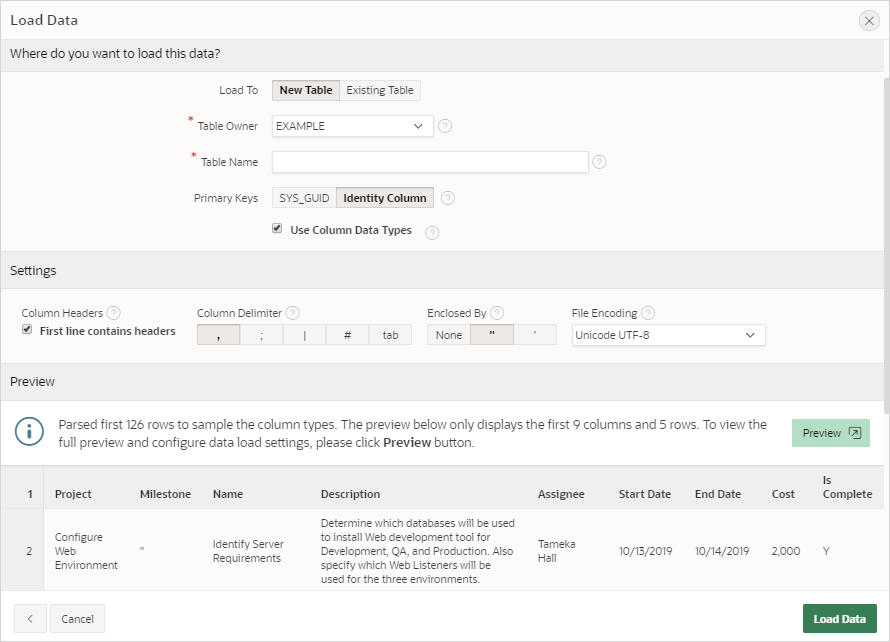
- تحت أين تريد تحميل هذه البيانات؟ Where do you want to load this data?، حدد المكان الذي تريد تحميل البيانات إليه. ما يظهر بعد ذلك يعتمد على اختيارك.
- لتحميل البيانات إلى جدول جديد:
- تحميل إلى Load To – تحديد جدول جديد New Table.
- مالك الجدول Table Owner – حدد مخطط قاعدة البيانات database schema.
- اسم الجدول Table Name – حدد اسم الجدول الذي ترغب في إنشائه. افتراضيًا، تُحوَّل جميع أسماء الجداول إلى أحرف كبيرة.
- المفاتيح الأساسية Primary Keys – حدد كيفية تعيين المفتاح الأساسي. تتضمن الخيارات SYS_GUID أو عمود الهوية أو المعرّف Identity Column. لمزيد من المعلومات، راجع قسم “المساعدة على مستوى الحقل”.
- استخدام أنواع بيانات الأعمدة Use Column Data Types – حدد هذا الخيار لاستخدام أنواع الأعمدة المُحللة من الملف. إذا لم يتم تحديد هذا الخيار، فسيتم إنشاء أعمدة الجدول بتنسيق
VARCHAR2(4000).
- لتحميل البيانات إلى جدول موجود:
- تحميل إلى Load To – تحديد الجدول الموجود Existing Table.
- مالك الجدول Table Owner – حدد مخطط قاعدة البيانات database schema.
- اسم الجدول Table Name – حدد جدول قاعدة البيانات لتحميل البيانات. تظهر رسالة تشير إلى عدد الأعمدة المخصصة للجدول المستهدف.
- انقر على “تكوين” Configure لتكوين أي أعمدة متبقية. في “تكوين” Configure، ضمن “تعيين الأعمدة” Column Mapping:
- الصفوف المراد أخذ عينات منها Rows to Sample – حدد الحد الأقصى لعدد الصفوف التي سيتم استخدامها لأخذ عينات من أنواع الأعمدة.
- معاملة القيم الفارغة Treat as Null – سيتم معاملة القيمة المدخلة غير الحساسة لحالة الأحرف على أنها فارغة. على سبيل المثال، “tbd”, “n/a”, “unknown”, “-“.
- تعيين العمود Column Mapping – تكوين أي سمات إضافية.
- انقر فوق حفظ التغييرات Save Changes.
- طريقة التحديث Update Method – تتضمن الخيارات ما يلي:
- إضافة Append – إذا كانت البيانات موجودة بالفعل في الجدول، يُضيف المعالج الصفوف الجديدة إليه. إذا لم تكن البيانات موجودة، فسيتم تحميل الصفوف الجديدة ببساطة.
- الاستبدال Replace – يتم استبدال الجدول بأكمله عن طريق حذف الجدول أولاً ثم تحميل الصفوف الجديدة في الجدول.
- تحت الإعدادات Settings:
- عناوين الأعمدة Column Headers – حدد هذا الخيار إذا كانت بياناتك تحتوي على أسماء الأعمدة في الصف الأول.
- فاصل العمود Column Delimiter – حدد حرف فاصل العمود (إذا كان الملف بتنسيق CSV أو TXT).
- مُحاط بـ Enclosed By – حدد عمودًا مُحاطًا بحرف (إذا كان ملف CSV أو TXT). يُحدد هذا الحرف حدي بداية ونهاية قيمة البيانات. عند تحديد حرف فاصل، يتجاهل المعالج المسافة البيضاء قبل حدي بداية ونهاية قيمة البيانات.
- ترميز الملف (إن أمكن File Encoding – اختر مجموعة الأحرف التي يتم ترميز الملف بها.
- تعرض المعاينة Preview عينة من الأعمدة والصفوف. يختلف العدد الدقيق حسب نوع الملف. انقر على إحدى علامات التبويب التالية:
- معاينة Preview – تعرض عينة من الأعمدة والصفوف. يختلف العدد الدقيق حسب نوع الملف.
- تعيين الأعمدة Column Mapping – يتيح لك تكوين أي أعمدة متبقية:
- الصفوف المراد أخذ عينات منها Rows to Sample – حدد الحد الأقصى لعدد الصفوف التي سيتم استخدامها لأخذ عينات من أنواع الأعمدة.
- معاملة فارغة Treat as Null – سيتم معاملة القيمة المدخلة غير الحساسة لحالة الأحرف على أنها فارغة. على سبيل المثال، “tbd”، “n/a”، “unknown”، “-“.
- تعيين العمود Column Mapping – تكوين أي سمات إضافية.
- انقر فوق حفظ التغييرات Save Changes.
- انقر فوق تحميل البيانات Load Data. ستظهر صفحة تأكيد تُشير إلى إنشاء الجدول والصفوف. لديك الخيارات التالية:
- عرض الجدول View Table – انقر فوق عرض الجدول View Table للخروج من المعالج الحالي وفتح مستعرض الكائنات حتى تتمكن من عرض الجدول الذي تم إنشاؤه حديثًا.
- انتقل إلى معالج إنشاء التطبيق Continue to the Create Application Wizard – انقر فوق “انتقل إلى معالج إنشاء التطبيق” لتحميل معالج إنشاء التطبيق. لاحظ أنه في حالة فشل تحميل كافة الصفوف، لن يتم عرض هذا الزر.
- انقر فوق متابعة لإنشاء معالج التطبيق Continue to Create Application Wizard. تظهر صفحة “إنشاء تطبيق” Create an Application page في معالج إنشاء التطبيق. يظهر التقرير مع صفحات النماذج ولوحة المعلومات بناءً على الجدول الجديد ضمن ” الصفحات” Pages. من هنا، يمكنك تعديل اسم الصفحة أو إنشاء صفحات إضافية بناءً على البيانات المستوردة.
- أكمل معالج إنشاء التطبيق.
5.5.3 إنشاء تطبيق عن طريق النسخ واللصق من ملف #
انسخ ولصق البيانات المحددة بالأعمدة من ملف CSV، أو حدد عينة ثم قم بإنشاء تطبيق يعتمد على الجدول الجديد.
لإنشاء تطبيق عن طريق نسخ ولصق البيانات المحددة بالأعمدة من ملف CSV، أو تحديد عينة:
- في الصفحة الرئيسية لمساحة العمل، انقر فوق أيقونة “منشئ التطبيقات” App Builder.
- انقر فوق إنشاء Create. يطالبك المعالج باختيار طريقة إنشاء التطبيق.
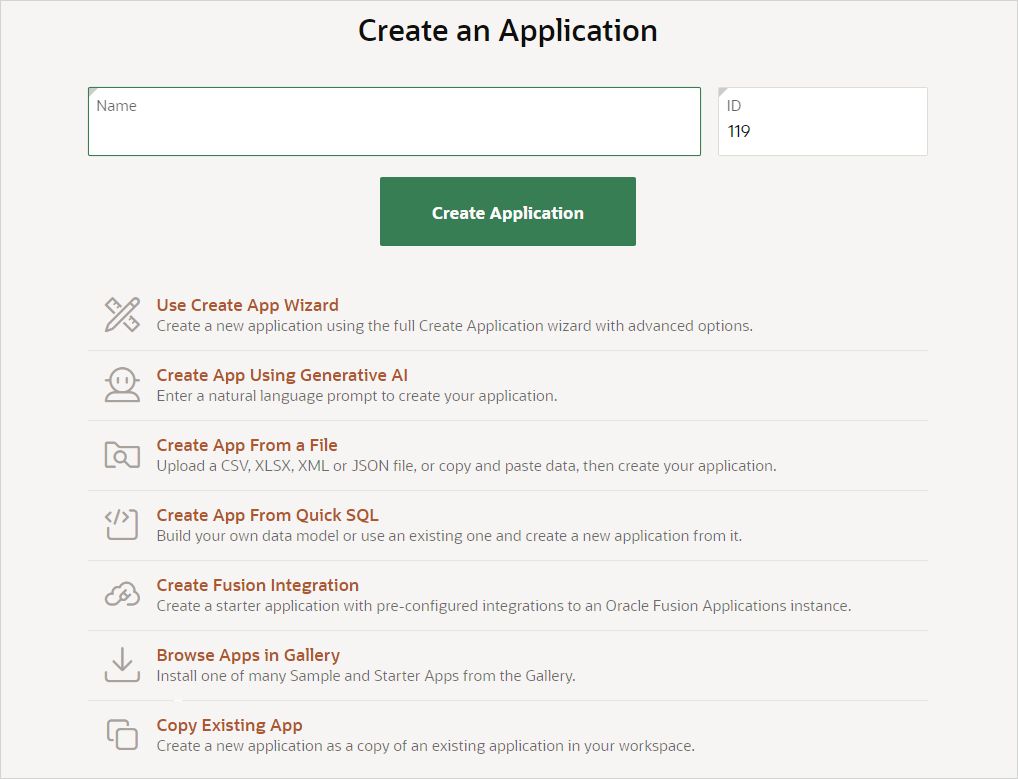
- انقر فوق إنشاء تطبيق من ملف Create App From a File, تظهر صفحة تحميل البيانات Load Data,
- حدد علامة التبويب نسخ ولصق Copy and Paste.
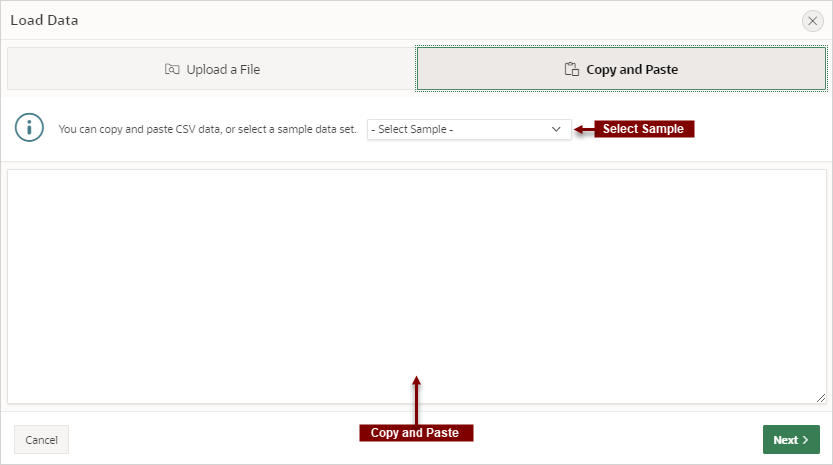
- لتحميل البيانات، قم بأحد الإجراءات التالية:
- تحديد عينة Select a Sample – حدد قاعدة بيانات عينة من قائمة تحديد العينة Select Sample.
- نسخ ولصق Copy and Paste – نسخ ولصق بيانات CSV.
- انقر فوق التالي Next. تظهر صفحة تحميل البيانات.
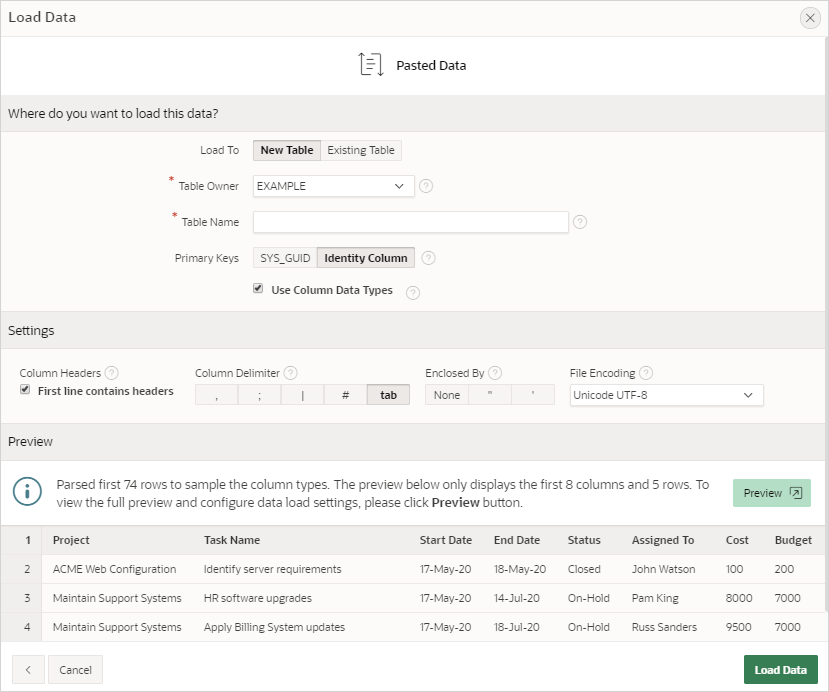
- تحت أين تريد تحميل هذه البيانات؟ Where do you want to load this data، حدد المكان الذي تريد تحميل البيانات إليه. ما يظهر بعد ذلك يعتمد على اختيارك.
- لتحميل البيانات إلى جدول جديد New Table:
- تحميل إلى Load To – تحديد جدول جديد New Table.
- مالك الجدول Table Owner – حدد مخطط قاعدة البيانات database schema.
- اسم الجدول Table Name – حدد اسم الجدول الذي ترغب في إنشائه. افتراضيًا، تُحوَّل جميع أسماء الجداول إلى أحرف كبيرة.
- المفاتيح الأساسية Primary Keys – حدد كيفية تعيين المفتاح الأساسي. تتضمن الخيارات SYS_GUID أو عمود الهوية Identity Column. لمزيد من المعلومات، راجع قسم “المساعدة على مستوى الحقل”.
- استخدام أنواع بيانات الأعمدة Use Column Data Types – حدد هذا الخيار لاستخدام أنواع الأعمدة المُحللة من الملف. إذا لم يتم تحديد هذا الخيار، فسيتم إنشاء أعمدة الجدول كـ VARCHAR2(4000).
- لتحميل البيانات إلى جدول موجود:
- تحميل إلى Load To – تحديد جدول موجود Existing Table.
- مالك الجدول Table Owner – حدد مخطط قاعدة البيانات database schema.
- اسم الجدول Table Name – حدد جدول قاعدة البيانات لتحميل البيانات إليه. تظهر رسالة تشير إلى عدد الأعمدة التي تم تعيينها.
- انقر على “تكوين” Configure لتكوين أي أعمدة متبقية. في “تكوين” Configure، ضمن “تعيين الأعمدة” Column Mapping:
- الصفوف المراد أخذ عينات منها Rows to Sample – حدد الحد الأقصى لعدد الصفوف التي سيتم استخدامها لأخذ عينات من أنواع الأعمدة.
- معاملة القيم الفارغة Treat as Null – سيتم معاملة القيمة المدخلة غير الحساسة لحالة الأحرف على أنها فارغة. على سبيل المثال، “tbd”، “n/a”، “unknown”، “-“.
- تعيين العمود Column Mapping – تكوين أي سمات إضافية.
- انقر فوق حفظ التغييرات Save Changes.
- طريقة التحديث Update Method – تتضمن الخيارات ما يلي:
- إضافة Append – إذا كانت البيانات موجودة بالفعل في الجدول، يُضيف المعالج الصفوف الجديدة إليه. إذا لم تكن البيانات موجودة، فسيتم تحميل الصفوف الجديدة ببساطة.
- استبدال Replace – يتم استبدال الجدول بأكمله عن طريق حذف الجدول أولاً ثم تحميل الصفوف الجديدة في الجدول.
- تحت الإعدادات Settings:
- عناوين الأعمدة Column Headers – تمكين “يحتوي على السطر الأول على” First Line Contains إذا كانت بياناتك تحتوي على أسماء الأعمدة في الصف الأول.
- فاصل العمود Column Delimiter – حدد حرف فاصل العمود.
- مُحاط بـ Enclosed By – حدد عمودًا مُحاطًا بحرف. يُحدد هذا الحرف حدود بداية ونهاية قيمة البيانات. عند تحديد حرف فاصل، يتجاهل المعالج المسافات الفارغة قبل حدود بداية ونهاية قيمة البيانات.
- ترميز الملف File Encoding – اختر مجموعة الأحرف التي يتم ترميز الملف بها.
- المعاينة Preview تعرض عينة من الأعمدة والصفوف. يختلف العدد الدقيق بناءً على نوع الملف. انقر على إحدى علامات التبويب التالية:
- معاينة Preview تعرض عينة من الأعمدة والصفوف. يختلف العدد الدقيق حسب نوع الملف.
- تعيين الأعمدة Column Mapping يتيح لك تكوين أي أعمدة متبقية:
- الصفوف المراد أخذ عينات منها Rows to Sample – حدد الحد الأقصى لعدد الصفوف التي سيتم استخدامها لأخذ عينات من أنواع الأعمدة.
- معاملة القيم الفارغة Treat as Null – سيتم معاملة القيمة المدخلة غير الحساسة لحالة الأحرف على أنها فارغة. على سبيل المثال، “tbd”، “n/a”، “unknown”، “-“.
- تعيين العمود Column Mapping – تكوين أي سمات إضافية.
- انقر فوق حفظ التغييرات Save Changes.
- انقر فوق تحميل البيانات Load Data. ستظهر صفحة تأكيد تُشير إلى إنشاء الجدول والصفوف. لديك الخيارات التالية:
- عرض الجدول View Table – الخروج من المعالج الحالي وفتح مستعرض الكائنات حتى تتمكن من عرض الجدول الذي تم إنشاؤه حديثًا.
- انتقل إلى معالج إنشاء التطبيق Continue to the Create Application Wizard.
- انقر فوق متابعة لإنشاء معالج التطبيق Continue to Create Application Wizard. يظهر معالج إنشاء التطبيق. يقوم المعالج بملء الصفحات مسبقًا بناءً على الجدول الجديد، وتظهر الصفحات ضمن “الصفحات” Pages. من هنا، يمكنك تعديل اسم الصفحة أو إنشاء صفحات إضافية بناءً على البيانات المستوردة.
- أكمل معالج إنشاء التطبيق.



